Gmail nedir?
Gmail Google tarafından geliştirlen ilk kez 1 Nisan 2004 yılında hayatımıza giriş yapan ücretli ve ücretsiz olarak kullanılan bir e-posta servisidir. Gmail günümüzde dünyanın en çok tercih edilen ve popüler mail servisi olma başarısınıda yakalamıştır. Kullanıcılarına direkt olarak 15GB ücretsiz mail depolama hizmeti sağlamaktadır. Gelişmiş filtreme seçenekleri, yine aynı zamanda gelişmiş arama özellikleri gibi bir çok özelliğe sahiptir. Sadece masaüstü cihazlar için değil, IOS ve Android cihazlar için de mobil uygulamaları ve bu işletim sistemlerini kullanan tarayıcılarda da kolayca erişilip giriş yapılabilen bir servistir. Bireysel veya işletme gibi bir çok alanda en çok tercih edilen E-Posta servisi başarısını da yakalamıştır. Kısacası Dosya almak, dosya paylaşmak, Resim, Video gibi bir çok alanda veri paylaşımı ve iletişim kurmak için kullanılmaktadır.
Gmail’e nasıl üye olunur & Gmail hesabı nasıl oluşturulur.
Eğer bir gmail hesabı oluşturmak istiyorsanız bunu iki şekilde sağlayabilirsiniz. Şimdi sizlere bu yazımızda Bilgisayardan Gmail hesabı açma oluşturma ve Gmail’e kayıt üye olma adımlarını anlatacağız. Sizler de bu adımlar sayesinde Kolayca Gmail hesabı oluşturup kayıt olabilirsiniz. Google’a Gmail Kayıt yazın giriş yapın
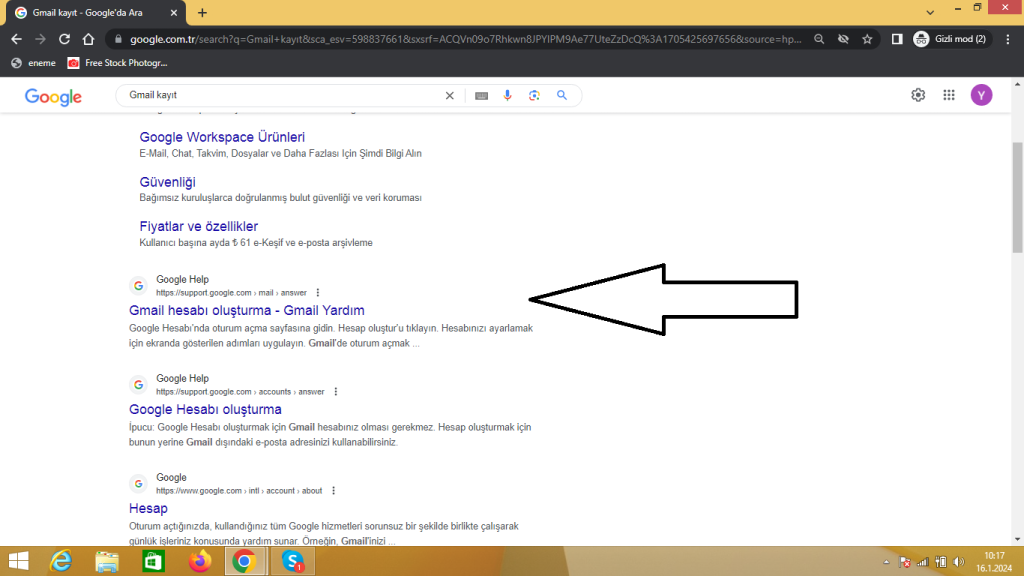
Kullandığınız bilgisayarınızdan bir tarayıcı açın ve https://www.google.com adresine giriş sağlayın. Açılan sayfada https://support.google.com/mail/answer/56256?hl=tr adresi çıkacaktır. Gmail hesabı oluşturma başlığı ile bir site görüntüleyeceksiniz. Yukarıdaki resimde görüldüğü gibi o siteye click tuşuna basarak giriş yapın.
Ardından sizleri tıkladığınız site https://support.google.com/mail/answer/56256?hl=tr buradaki Gmail üye kayıt ol başlangıç sayfasına yönlendirecektir. Gmail’a e kayıt olabilmeniz için Öncelikle bir Google hesabı oluşturmanız gerecektir. Şimdi sırası ile bu işlemlerin hepsini sizlere anlatacağız.
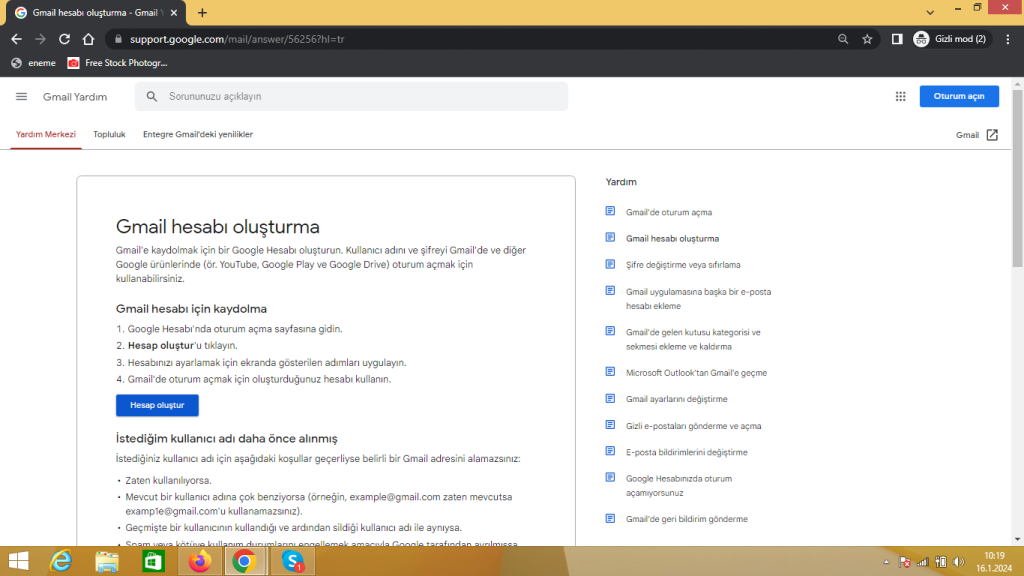
Yukarıdaki resimde de gözüktüğü gibi Hesap oluştur düğmesine tıklayın. Ardından https://accounts.google.com/v3/signin/identifier?continue=https://mail.google.com/mail/&service=mail&theme=glif&flowName=GlifWebSignIn&flowEntry=ServiceLogin bu sayfadaki link’e erişeceksiniz bu kısımdan sol alttaki Hesap oluşturun yazısına tıklayın.
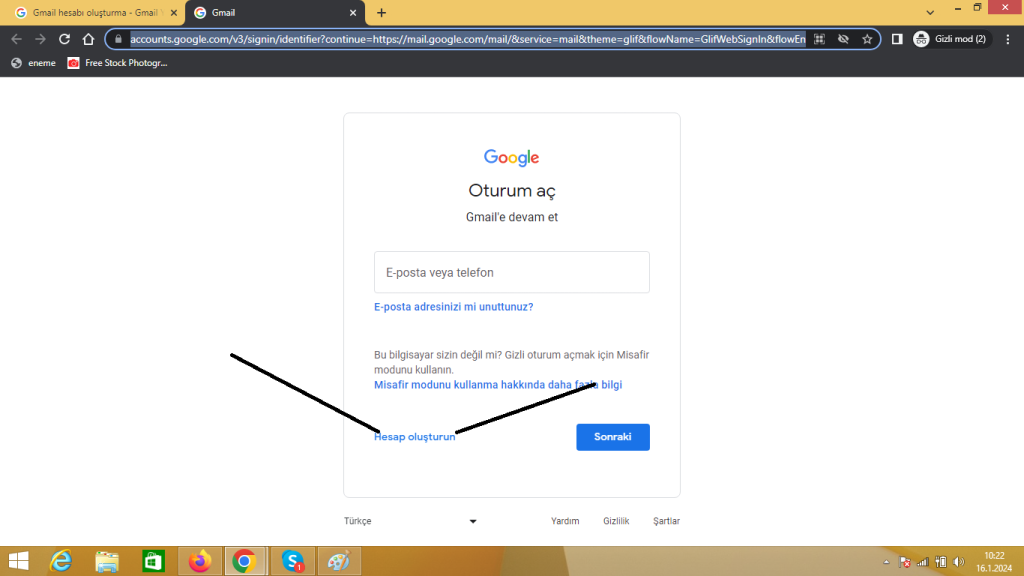
Hesap oluşturun yazısına tıkladığınız da karşınıza üç seçenek çıkacaktır.
- Kişisel kullanım için
- Çocuğum için
- İşte veya İşletmemde kullanmam için
Bu bölümden kendinize en uygun bölüm hangisi ise onu seçin ve sizi sayfa otomatik olarak https://accounts.google.com/lifecycle/steps/signup/name?continue=https://mail.google.com/mail/&dsh=S1544225703:1705426061497371&flowEntry=SignUp&flowName=GlifWebSignIn&service=mail&theme=glif&TL=AHNYTITCq_vfLOMHmoKmbS5Az8PfaZ2-eyBc8_TEcJzJX8sxzlh__R3DYlMNlkLL bu bölüme ulaştıracaktır. Bir Google hesabı Oluşturun diye bir Form ile karşılaşacaksınız Ad ve Soyadı kısımları bölümünü doldurun. 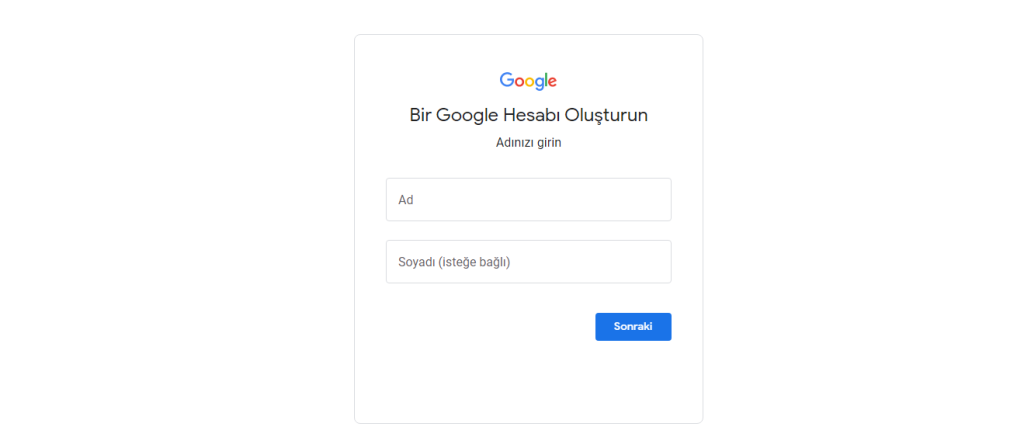
Gmail kayıt için tüm bilgilerinizi eksiksiz ve tam olarak girmelisiniz. Bu bölümden Ad Soyad bölümünü doldurup Sonraki düğmesine tıklayın. Ardından Temel bilgilerinizi dolduracağınız Doğum tarihi ve cinsiyet bölümüne ilerleyeceksiniz. Doğum tarihinizi Gün ay yıl gibi seçenekleri kullanarak Doğum gününüzü seçebilirsiniz. Ardından Cinsiyet bölümü var oradan da Kendi cinsiyetinize uygun bir seçeneği seçip sonraki düğmesine basın.
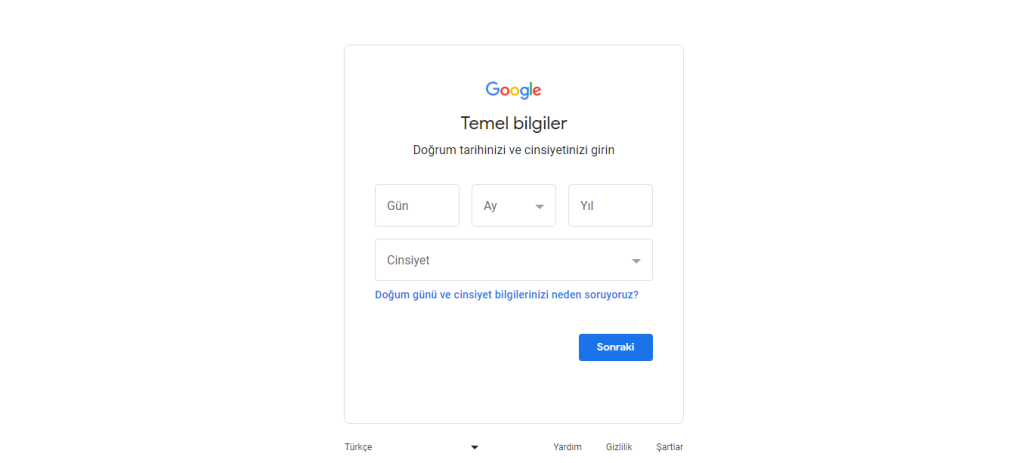
Ardından Gmail hesabınızı seçmeniz için https://accounts.google.com/signup/v2/createusername?TL=AHNYTITFosUrWaKKdPp5YUyPEeHbFRMaWI05YLC6AnRl7z0f3hJkv7BOi-AD6WiG&continue=https%3A%2F%2Fmail.google.com%2Fmail%2F&dsh=S-2147459603%3A1705433549252575&flowEntry=SignUp&flowName=GlifWebSignIn&hl=tr&service=mail&theme=glif
bu sayfaya yönlendirileceksiniz, Sistemin size tanımladığı gmail hesap bilginisini isterseniz otomatik olarak seçebilir, dilerseniz Kendi gmail adresinizi oluşturun seçeneğiniişaretleyip İleri tuşuna basabilirsiniz.
Bu bölümden sonra Gmail sizden kullanacağınız adres için şifre oluşturmanızı talep edecektir. Güçlü bir şifre oluşturmak için Şifre ve Onayla kısmı bölümünü doldurunuz. Harf Rakam Semboller ile karışık bir şifre oluşturarak İleri bölümüne tıklayın.
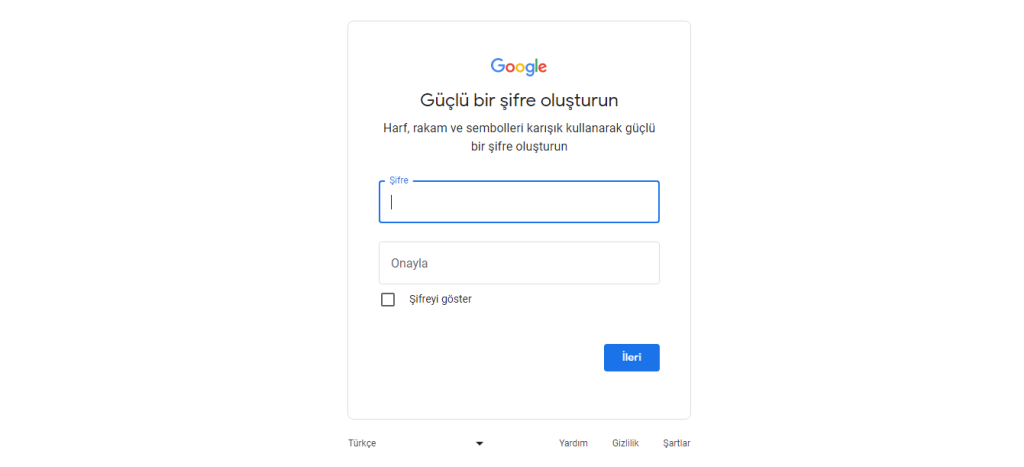
En son olarak kayıt işleminde Telefon ile doğrulama bölümü kalacaktır. Bu bölümde Gmail sizden hesabınızı doğrulamak için bir Telefon numarası isteyecektir. Kullandığınız Cep telefon numarasını girerek Doğrulama kodu gönderin ve İleri tuşuna basın.
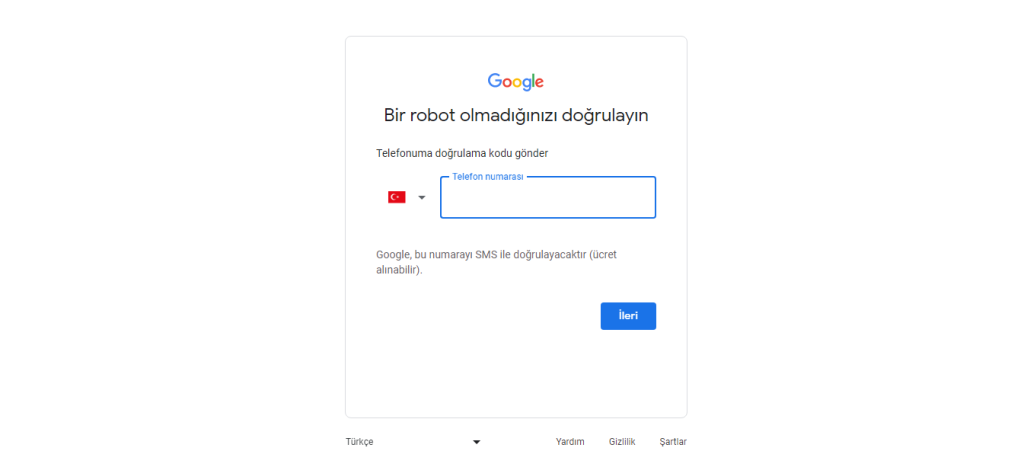
Ardından size gelen 6 haneli doğrulama kodunu giriş yapın ve İleri tuşuna basın. Ardından İsteğe bağlı Kurtarma E-Postası eklemenizi isteyecektir, hesabınızın çalınma veya şüpheli işlemlere maruz kaldığında veya erişiminizi kaybettiğinizde Sizinle iletişim kurulabilecek ve şifre sıfırlama parola gönderme gibi işlemleri yapabileceğiniz bir mail adresi girin
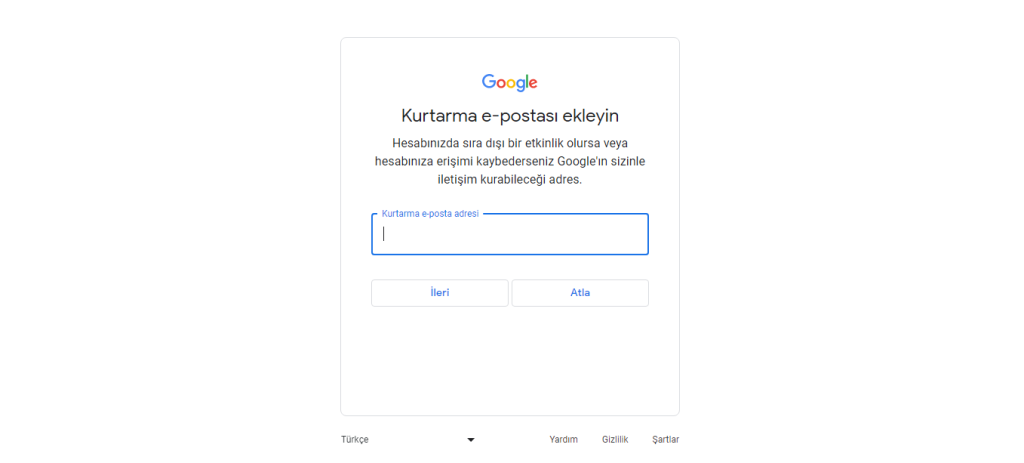
Daha sonra ileri butonuna tıklayarak, Gmail hesap oluşturmayı başarı ile gerçekleştirmiş oldunuz. Hepsi bu kadar Gmail oluşturmak isterseniz bu adımları takip ederek gmail oluşturabilirsiniz Peki Oluşturduğunuz bu gmail’de birisine veya bir kuruma bir başkasına mail nasıl gönderebilirsiniz bunun da adımlarını sizlere anlatacağız.
Gmail mail gönderme
Kayıt olduğunuz gmail adresine giriş yaparak, Gmail hesabınızı açın Sol üst köşedeki Oluştur butonuna tıklayın. Yeni ileti kısmı açılacaktır. Kime bölümüne kime mail göndermek istiyorsanız o kişinin adresini yazınız, örnek ahmet@gmail.com veya ayse@outlook.com gibi, ardından mailinizin konu başlığını girin ve alt kısma göndermek istediğiniz iletiyi girin ve gönder tuşuna basın. Gmailden mail gönderirken şu avantajlardan yararlanabilirsiniz. Hemen gönder kısmının yanında bulunan
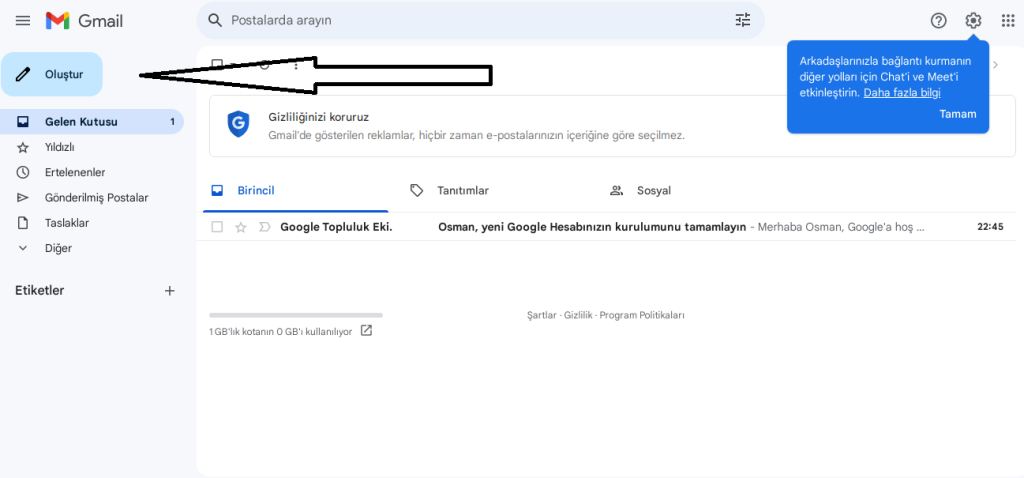
- Mail adresine dosya eki ekleyebilirsiniz.
- Yazı veya görsellerinize Bağlantı/Link/URL ekleyebilirsiniz.
- Emoji Smiley ekleyebilirsiniz.
- Fotoğraf ekleyebilirsiniz.
- İmzanızı ekleyebilirsiniz.
bu şekilde oluşturduğunuz gmail’den bir başkasına bu şekilde mail gönderebilir mail atabilirsiniz. Peki gmail adresinizden size gelen mailleri nasıl okuyabilirsiniz şimdi onun adımlarını sizlere anlatacağız
Gmail Mail okuma
Gmail adresinize bir başkası tarafından mail geldi ise onu okumak için öncelikle Gmail hesabınıza giriş yapın kullanıcı adı ve şifrenizi girip oturup açın. Ardından Sol tarafta Gelen kutusu düğmesine tıklayarak sizlere gelen mailleri okuyabilirsiniz. Eğer gelen maillere yanıt vermek yani cevap vermek istiyorsanız Okuduğunuz Mail’in alt kısmına doğru inerek Yanıtla ve Yönlendir kısmından Yanıtla butonunu seçerek size gelen mail’e yanıt verebilirsiniz.
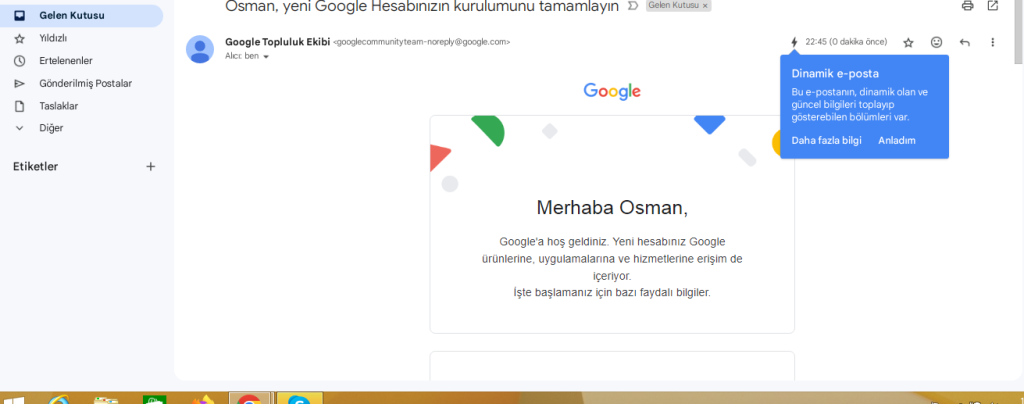
Gmail mail silme
Gmail’de bir maili silmek için Gmail hesabınıza giriş yapın ve Gelen kutusu sekmesine tıklayın, ardından silmek istediğiniz mail’i bulup sol tarafta bulunan kutucuğa’a seç’i tıklayın ve tam sağ kısımda Arşivle, Sil, Okunmadı olarak işaretle, Ertele bölümlerini göreceksiniz oradan Sil çöp kutusu iconuna tıklayarak Gmail adresinizde istemediğiniz mail’i silebilirsiniz. Gmail’de mail silmekte bu şekilde yapılmaktadır.